Оновлення Windows налаштовано для пошуку, завантаження та встановлення оновлень драйверів для пристроїв, встановлених на машині, на якій працює Windows.
Це зручно часом, оскільки вам, можливо, не доведеться встановлювати один драйвер вручну після установки операційної системи, але це може бути проблематично, наприклад, якщо ви хочете встановити конкретні версії драйверів або якщо Windows змішує речі і намагається встановити неправильні драйвери в системі.
Усі останні операційні системи Microsoft постачаються з опціями для завантаження та встановлення драйверів, і ви можете це помітити відразу після встановлення, коли в системі встановлені останні драйвери для відеокарт або інших пристроїв.
Існує два три способи блокувати встановлення драйверів пристроїв у Windows.
Спосіб 1. Діалогове вікно обладнання
Оновлення : Microsoft нещодавно змінила діалогове вікно налаштувань пристрою, принаймні в Windows 10. Ви все одно можете заблокувати операційну систему від встановлення драйверів пристроїв, але більше не отримуйте наведених нижче параметрів.
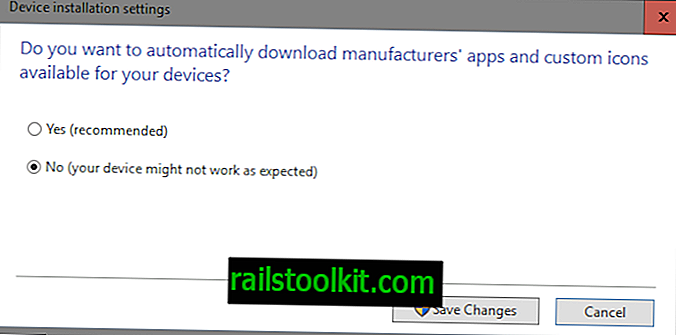
Як бачите, ви лише в основному вибрали Так чи Ні. Оновити Кінець

- Використовуйте комбінацію клавіш Windows-Пауза, щоб відкрити панель керування системою.
- Виберіть "розширені налаштування системи", коли завантажується сторінка системи.
- Перейдіть на вкладку "Обладнання" та натисніть "Налаштування установки пристрою".
- Діалогове вікно, що відкриється, може виглядати дещо інакше, залежно від версії Windows, яку ви запускаєте.
- Перейдіть на "Ні, дозвольте мені вибрати, що робити", і виберіть один із доступних варіантів, наприклад "ніколи не встановлювати драйвер з програмного забезпечення Windows Update"
- Користувачі Windows 7 мають опцію "встановити програмне забезпечення драйвера з Windows Update, якщо його не знайти на моєму комп'ютері", який Microsoft видалив у Windows 10 (можливо, Windows 8 також не міг перевірити).
Якщо ви ніколи не встановлюєте драйвер програмного забезпечення з Windows Update, ви блокуєте це не робити. Це означає, що вам потрібно знайти та встановити драйвер програмного забезпечення вручну для пристроїв, не розпізнаних належним чином Windows.
Спосіб 2: Реєстр Windows
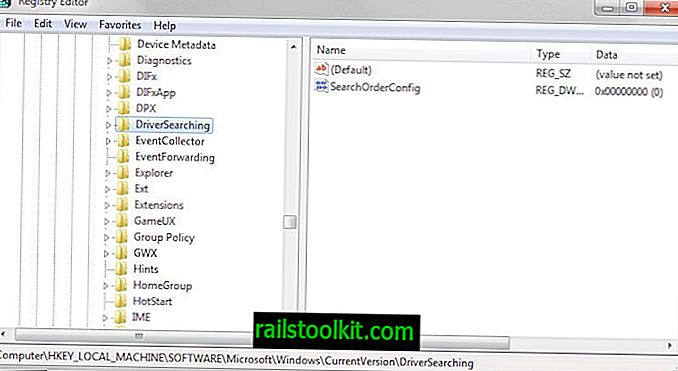
Ви можете використовувати Реєстр Windows, щоб замість цього змінити налаштування оновлення драйверів.
- Торкніться клавіші Windows, введіть regedit і натисніть клавішу Enter, щоб відкрити Редактор реєстру.
- Ви можете отримати підказку UAC, яку потрібно прийняти.
- Перейдіть до ключа HKEY_LOCAL_MACHINE \ SOFTWARE \ Microsoft \ Windows \ CurrentVersion \ DriverSearching
- Знайдіть під ним Dword SearchOrderConfig . Він визначає програмне забезпечення драйвера для завантаження з налаштування Windows Update.
- Якщо встановити його на 0, ви блокуєте оновлення драйверів.
- Якщо встановити його в 1, ви встановите його для автоматичного завантаження оновлень драйверів.
- Якщо встановити його на 2, встановлено драйвер програмного забезпечення, якщо його не знайти в системі (це може не працювати більше в Windows 10).
- Двічі клацніть на налаштування та змініть його значення.
- Після цього перезавантажте ПК.
Спосіб 3: Редактор групової політики
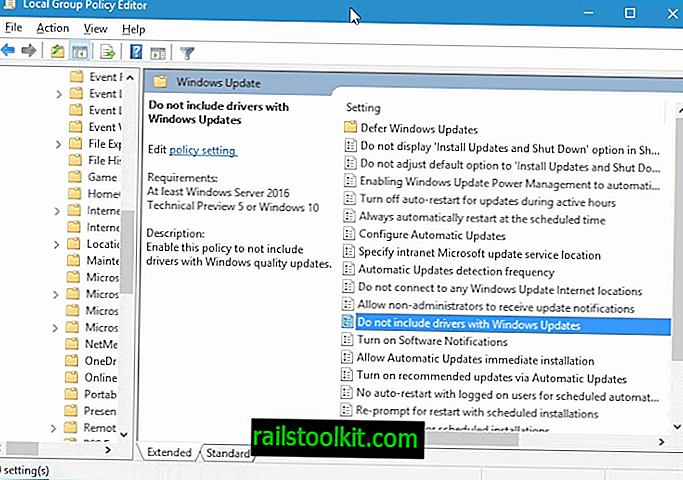
З оновленням ювілею, з літа 2016 року, з'являється третій варіант. Microsoft додала нову політику до Windows 10, яку можна налаштувати для блокування оновлень драйверів, що надходять із оновлення Windows.
- Торкніться клавіші Windows, наберіть gpedit.msc і натисніть клавішу Enter.
- Використовуйте структуру зліва, щоб перейти до локальної політики комп’ютера> Конфігурація комп'ютера> Адміністративні шаблони> Компоненти Windows> Оновлення Windows.
- Знайдіть запис "Не включати драйвери з оновленнями Windows" та двічі клацніть на ньому.
- На сторінці, що відкриється, встановіть параметр "Увімкнено" та натисніть "Гаразд".
Це запобігає оновленню драйверів, коли на пристрої використовується оновлення Windows.














